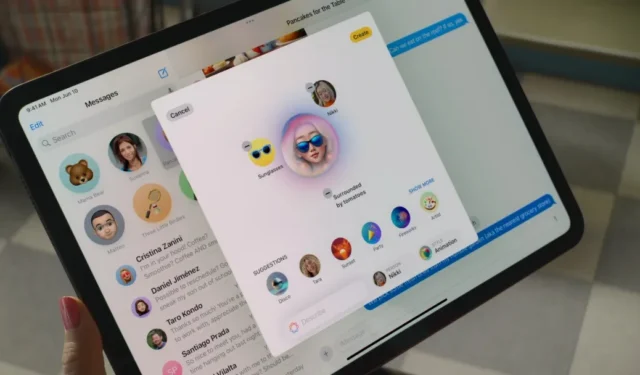
Apple은 올해 6월 초에 일련의 AI 기능을 발표했습니다. 이러한 기능은 마침내 iOS 18.1, iPadOS 18.1, macOS 15.1이라는 새로운 업데이트와 함께 iPhone, iPad, Mac에 도입되었습니다. 현재 이러한 기능은 미국 내 개발자에게만 제공됩니다. Developer Beta 프로그램에 참여하더라도 몇 가지 단계를 따라 특정 업데이트를 설치하고 Apple Intelligence 기능을 활성화해야 합니다.
프로세스를 간소화하기 위해 iPhone, iPad, Mac에서 Apple의 Apple Intelligence 기능을 다운로드하고 활성화하는 방법을 안내해 드리겠습니다. 또한 인도를 포함한 미국 외부에서 이러한 기능을 활성화하는 방법도 알려드리겠습니다.
진행하기에 앞서, 이 글을 쓰는 2024년 7월 당시 Apple 지능형 기능을 지원하는 Apple 기기는 극소수에 불과합니다.
1단계: iPhone, iPad 및 Mac에 Apple 업데이트 설치
2024년 7월부터 Apple은 관련 업데이트를 다운로드하려면 Developer Beta 프로그램 에 가입해야 합니다 (아직 가입하지 않은 경우). 그러나 현재 Developer Beta에 등록되어 있더라도 Apple AI 기능이 포함된 베타를 마법처럼 받을 수는 없습니다. 대신 iOS 18.1, iPadOS 18.1 또는 macOS 15.1 베타 업데이트를 수동으로 선택해야 합니다.
업데이트를 설치하는 방법은 다음과 같습니다.
- iPhone 또는 iPad에서 설정 앱을 열고 일반 > 소프트웨어 업데이트 로 이동합니다 . 베타 업데이트를 탭 하고 드롭다운에서 iOS 18 개발자 베타를 선택합니다. iPhone 또는 iPad에서 최신 업데이트를 확인하도록 합니다. 하단의 또한 사용 가능 섹션에서 iOS 18.1 또는 iPadOS 18.1 업데이트를 찾을 수 있습니다. 탭하고 지금 업데이트를 선택하여 업데이트를 설치합니다.


- Mac에서 시스템 설정 > 일반 > 소프트웨어 업데이트 > 베타 업데이트 로 이동합니다 . 별도로 제공되는 macOS Sequoia 15.1 개발자 베타 채널을 선택합니다. Mac에서 이 업데이트를 확인하고 설치하도록 합니다.

2단계: Apple Intelligence 기능 활성화
iPhone 또는 iPad를 iOS 18.1 또는 iPadOS 18.1로 업데이트하거나 Mac을 macOS Sequoia 15.1 Developer Betas로 업데이트한 후 설정 으로 이동합니다 . 새로운 Apple Intelligence & Siri 옵션을 탭합니다. 다음으로, Apple Intelligence 대기자 명단에 가입을 탭합니다 (단계는 iOS와 macOS에서 동일합니다).


10-15분 이내에 Apple에서 귀하의 요청을 승인하고 자동으로 귀하의 iPhone 또는 Mac에 AI 기능을 다운로드합니다(Wi-Fi에 연결된 경우). 다운로드가 완료되면 같은 페이지에서 Apple Intelligence 켜기를 탭합니다 . 이제 Apple Intelligence 기능을 성공적으로 활성화했습니다.

미국 외 지역에서 Apple Intelligence 기능 받기
언급했듯이 Apple Intelligence 기능은 현재 영어(US)의 경우 미국 지역에서만 사용할 수 있습니다. 미국 외부에 거주하고 이러한 기능을 시도하려면 기기의 언어와 지역을 변경하세요. 물론, 이는 기기의 뱅킹 및 기타 앱과 같은 많은 것에 영향을 미칩니다. 따라서 원하는 대로 진행하세요.
설정 > 일반 > 언어 및 지역 으로 이동합니다 . 지역을 미국 으로 , 언어를 영어(미국) 로 설정합니다. 다음으로 설정 > Apple Intelligence 및 Siri 로 이동 하여 Siri 언어를 영어(미국) 로 설정합니다 . 그런 다음 Apple Intelligence 대기 목록에 가입하여 위에 표시된 대로 해당 기능에 액세스할 수 있습니다.


3단계: iPhone, iPad 및 Mac에서 AI 기능 사용
가장 큰 업데이트는 Siri의 변신입니다. Apple Intelligence를 통해 Siri는 새로운 모습을 갖추었습니다. 더 중요한 것은 Siri가 이제 로봇처럼 들리지 않고 단어 사이에 어색한 멈춤이 없다는 것입니다. 대화를 계속하거나 다른 질문을 하여 Siri를 문장 중간에 멈출 수도 있습니다.
또한, Siri는 이제 휴대전화에서 일부 작업을 수행할 수 있습니다. 예를 들어, Wi-Fi 비밀번호를 보여달라고 요청했을 때, 즉시 비밀번호 앱을 열어 Wi-Fi 비밀번호를 보여주었습니다. 하지만 카메라 타이머를 변경해달라고 요청했을 때는 변경할 수 없었습니다. 그럼에도 불구하고, Siri는 이제 iPhone과 Mac에서 많은 작업을 즉시 완료할 수 있습니다.
Apple AI는 또한 쓰기 도구를 제공합니다. ChatGPT나 Gemini를 사용하는 대신, 문법을 확인하고, 기사를 요약하고, 심지어 팝업 메뉴에서 직접 핵심 요점을 식별할 수도 있습니다. 그러나 톤과 결과는 시간이 지남에 따라 개선될 것입니다.
ChatGPT는 아직 Siri에 통합되지 않았습니다. 따라서 Siri는 복잡한 질문을 할 때 ChatGPT 기반 답변을 제공하는 대신 여전히 웹 결과를 표시합니다. 또한 AI 이모지 및 이미지 플레이그라운드와 같은 다른 많은 기능은 Apple Intelligence가 포함된 최신 업데이트에서 사용할 수 없습니다.



답글 남기기